Alto uso de CPU, mas baixo uso de GPU: 10 maneiras de consertar
9 min. read
Published on
Key notes
- A alta discrepância de uso de CPU e baixo uso de GPU pode ser causada por drivers gráficos desatualizados.
- Outras causas comuns incluem aplicativos em segundo plano de terceiros, hardware defeituoso e arquivos de jogos desatualizados.
- Se você está se perguntando como usar mais GPU do que CPU, uma das melhores soluções é desabilitar todos os serviços desnecessários em segundo plano.
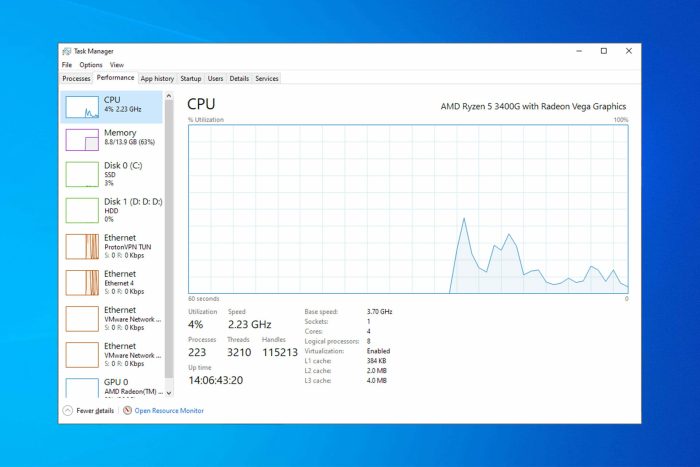
O gargalo não é nada estranho na era atual. Temos GPUs de mineração de criptomoedas que precisam de um reator nuclear para abastecer, e as CPUs precisam de alguma atualização.
Mas o gargalo nem sempre é o motivo da estranha discrepância de uso entre CPU e GPU. O alto uso da CPU e o baixo uso da GPU podem ocorrer por vários motivos.
É claro que isso levará a quedas de FPS, superaquecimento da CPU e todos os tipos de problemas. Para ajudá-lo a resolvê-lo, colocamos tudo o que podemos imaginar na lista abaixo.
Por que minha CPU está alta e minha GPU baixa?
Sua GPU provavelmente está sendo subutilizada por um dos seguintes motivos: você está usando os gráficos integrados em seu computador, há um problema com o driver gráfico, você está enfrentando um gargalo causado por sua CPU ou pelo jogo que você está jogando não está otimizado.
Como nossos leitores relataram enfrentar a situação de alta CPU e baixa GPU em Warzone, FiveM, Fortnite e CyberPunk, descobrimos que se você não tiver a versão mais recente do jogo instalada, isso pode causar tais discrepâncias.
Além disso, você pode verificar nosso guia sobre como reduzir o uso da CPU durante o jogo, se a atualização do jogo não funcionar.
O problema está presente em todas as versões e os usuários também relataram alta CPU no Windows 11. Para consertar, você só precisa desabilitar todos os aplicativos em segundo plano que não são essenciais.
É importante prestar atenção à alta temperatura da CPU, pois isso danificará seu hardware se não for tratado adequadamente.
Como faço para corrigir alto uso de CPU e baixo uso de GPU?
1. Verifique os drivers da GPU
Esses sintomas geralmente significam que sua CPU está causando gargalos em sua GPU, o que é bastante comum se você tiver gráficos poderosos e uma CPU desatualizada.
No entanto, existem tantas variáveis que, embora altamente prováveis, não podemos dizer com certeza que o gargalo é a razão para a ocorrência de alta CPU e baixa GPU.
- Clique com o botão direito no ícone Iniciar e selecione Gerenciador de Dispositivos .
- Clique em Adaptadores de vídeo para expandi-lo, clique com o botão direito no adaptador gráfico e selecione Desinstalar dispositivo.
Depois de remover um driver atual, navegue até o site da Nvidia / AMD . Na seção de download, encontre um driver apropriado que se adapte ao seu modelo de GPU e arquitetura do sistema.
[bloco de inserção = 54]
2. Ajuste a configuração do jogo
Jogos como Overwatch, Battlefield 5, Black Ops 4 e PUBG estão dominando a lista. O engraçado é que os usuários afetados não experimentaram comportamentos estranhos de CPU/GPU em outros títulos, alguns ainda mais exigentes.
Isso significa que algo relacionado a esse jogo exato está causando problemas. E, neste caso, sugerimos desabilitar todos os recursos gráficos dependentes da CPU e habilitar os da GPU. Além disso, você deve consultar nosso guia dedicado sobre como reduzir o uso da CPU em jogos.
Alguns até dizem que a maioria dos jogos deve ser executada em configurações gráficas altas ou ultra para evitar sobrecarga da CPU. Podemos aconselhá-lo a desativar o VSync e o Antialiasing.
Além disso, aumentar a resolução e os detalhes, além de ativar a renderização futura de quadros, deve fazer com que a GPU funcione mais, em vez de a CPU fazer a maior parte do trabalho.
Alguns jogos funcionarão de maneira muito mais suave na opção DX12, então mude para ela, se possível. Isso pode ou não afetar o FPS, mas vale a pena tentar.
3. Corrija os jogos afetados
Esta etapa é a continuação da anterior. Alguns jogos, como Overwatch, de repente começaram a exibir esse tipo de comportamento, embora os jogadores tivessem poder de processamento mais que suficiente para executá-lo.
Aparentemente, os problemas começaram repentinamente na terceira quarta de 2018 e podemos culpar o patch de melhoria gráfica por isso.
Este pode ou não ser o caso de outros jogos, mas seja um jogo Battle.net, Origin ou Steam, certifique-se de que esteja atualizado.
Alguns problemas foram corrigidos e a maioria dos jogadores está desfrutando de uma jogabilidade perfeita, sem que a CPU atrapalhe a GPU.
4. Desative aplicativos de terceiros ativos em segundo plano
1. u003cspanu003eIn the u003c/spanu003eu003cemu003eWindows Searchu003c/emu003eu003cspanu003e bar, type u003c/spanu003eu003cstrongu003emsconfigu003c/strongu003eu003cspanu003e and click on the first result to openu003c/spanu003eu003cspanu003e u003c/spanu003eu003cemu003eSystem Configurationu003c/emu003eu003cspanu003e.u003c/spanu003e
2. Navigate to the u003cstrongu003eServicesu003c/strongu003e tab.
3. Cu003cspanu003eheck the u003c/spanu003eu003cemu003eHide all Microsoft servicesu003c/emu003eu003cspanu003e box, then click u003c/spanu003eu003cstrongu003eDisable allu003c/strongu003eu003cspanu003e to disable all active third-party services.u003c/spanu003e
4. u003cspanu003eNow, select theu003c/spanu003eu003cspanu003e u003c/spanu003eu003cstrongu003eStartupu003c/strongu003eu003cspanu003e u003c/spanu003eu003cspanu003etab and go tou003c/spanu003eu003cspanu003e u003c/spanu003eu003cemu003eTask Manageru003c/emu003eu003cspanu003e.u003c/spanu003e
5. u003cspanu003eClick any startup program you think might be interfering then select u003c/spanu003eu003cstrongu003eDisableu003c/strongu003eu003cspanu003e. We recommend that you disable all of them which are not essential.u003c/spanu003e
6. u003cspanu003eExit u003c/spanu003eu003cemu003eTask Manageru003c/emu003eu003cspanu003e, click u003c/spanu003eu003cstrongu003eOKu003cspanu003e u003c/spanu003eu003c/strongu003eu003cspanu003ein the System Configuration window, and restart your PC.u003c/spanu003e
When you’re experiencing high CPU usage but low GPU usage, it is a good idea to get rid of unused background apps. They can free up a lot of CPU memory, so that your PC will run better.rnrnYou can remove unwanted processes via Task Manager. Simply filter the active processes by CPU usage and end those which take up a lot of resources and you have no use for.
5. Desative todos os modos de preservação de energia
- Pressione Windows , digite editar plano de energia e clique no primeiro resultado.
- Selecione a janela Opções de energia .
- Selecione os Plano de Alto Desempenho que utilizará os recursos do seu PC para obter o melhor desempenho.
Os modos de preservação de energia são uma grande desvantagem se sua CPU estiver ficando atrás da GPU em termos de poder de processamento. Especialmente se você é um jogador ávido que lida com títulos AAA exigentes.
Isso significa que as configurações do sistema e da placa-mãe relativas ao menor consumo de energia devem ser desativadas.
6. Habilite XMP no BIOS/UEFI
Ativar XMP ou Extreme Memory Profile no BIOS melhorará, pelo menos ligeiramente, o desempenho da RAM.
Sabemos que a RAM não está em conexão direta com os problemas de alta CPU/baixa GPU, mas tem sua parte nisso.
O gargalo é um problema comum, pois todas as partes (principalmente a CPU) da configuração não funcionam bem juntas.
Esta opção permite velocidades de RAM mais rápidas que o padrão e possivelmente melhorará um pouco o desempenho geral do PC.
Se o seu PC não tiver uma configuração robusta, você pode usar um software para melhorar seu desempenho.
Se isso será suficiente para superar o gargalo da CPU ou não, podemos dizer com certeza.
7. Use 4 núcleos se possível e tente fazer overclock
Para otimizar o jogo para o público em geral, os desenvolvedores precisam lidar com milhares de configurações diferentes. Alguns combos GPU-CPU, independentemente de sua capacidade, simplesmente não funcionarão como esperado.
Este pode ser o caso aqui. Se você estiver executando uma CPU multithread, verifique novamente as configurações do jogo e tente mudar para a opção de 4 threads, se disponível. Por exemplo, Battlefield 5 pode ter um desempenho melhor em uma opção de 4 threads.
Além disso, se você puder aproveitar mais sua CPU aumentando a velocidade do clock, é altamente recomendável fazê-lo.
Lembre-se de que isso requer algum conhecimento geral sobre overclock e software para acompanhar temperaturas, voltagem e desempenho.
As velocidades do fabricante são geralmente muito mais baixas do que a CPU é capaz de atender. Primeiramente informe sobre sua CPU online e depois passe para overclock.
Isto deverá, nas circunstâncias certas, constituir um grande impulso e uma possível resolução para o problema em questão.
8. Reinstale o jogo
Se nenhuma das etapas anteriores ajudou você com aquele jogo que se recusa a funcionar como esperado, considere reinstalá-lo. Este processo permite que você aproveite alguns dos melhores jogos para PC sem erros.
Remover tudo e começar do zero pode ser uma experiência dolorosa e demorada. Especialmente se você precisar esperar horas para que um jogo seja baixado novamente.
No entanto, os jogos para PC, como qualquer outro software disponível no mercado, podem quebrar. Os arquivos de configuração podem ficar corrompidos (se você tiver feito algumas alterações de hardware) ou uma atualização incorreta pode quebrar o jogo para você.
É por isso que a reinstalação não é uma ideia tão ruim, afinal. Apenas certifique-se de fazer backup de seus salvamentos e reinstalar o jogo. Depois disso, reinicie o seu PC e tente novamente.
Use vários gerenciadores de processos para garantir que a CPU esteja realmente atingindo taxas altas enquanto a GPU está quase ociosa.
9. Reinstale o Windows
O sistema também pode estar com defeito, então isso é outra coisa que você pode fazer para reduzir o alto uso da CPU. Se você estiver executando o Windows 7, considere desabilitar o Windows Update, pois seu serviço é conhecido pelo aumento vertiginoso do uso da CPU.
Os títulos mais recentes requerem Windows 10 para funcionar e, deixando de lado todos os aborrecimentos, este sistema provou ser o melhor para jogos.
Portanto, considere atualizar para o Windows 10 ou, se você já estiver executando o Windows 10 em uma arquitetura de 64 bits, tente reinstalá-lo e executar o jogo novamente.
Isso levará algum tempo, mas ajudou alguns usuários a normalizar o desempenho da CPU/GPU. Uma solução eficiente que você deve tentar neste caso éreinstalar o Windows 10 .
10. Substitua ou adicione algum hardware novo
E finalmente, apresentamos esta sugestão do Capitão Óbvio. Mas às vezes, sua CPU simplesmente não é suficiente. Combinar uma CPU mais antiga com uma GTX 1070 não adiantará nada.
A CPU sempre tentará acompanhar o processador gráfico de primeira linha. E irá falhar todas as vezes. É por isso que os requisitos mínimos podem ser enganosos e muitas vezes são.
Para a maioria dos jogos em que os usuários relataram alto uso de CPU e baixo uso de GPU ou alto GPU e baixo FPS, um processador de jogo poderoso é essencial. Basicamente, se você deseja desempenho superior, compre uma CPU de ponta. Tão simples como isso.
Adicione um pouco de RAM junto com a nova CPU e o gargalo será coisa do passado. Alternativamente, limpe e otimize sua memória atual para evitar a compra de memórias adicionais.
Não se esqueça de compartilhar uma abordagem alternativa na seção de comentários abaixo. Pode ajudar outros leitores necessitados, e compartilhar é atencioso.

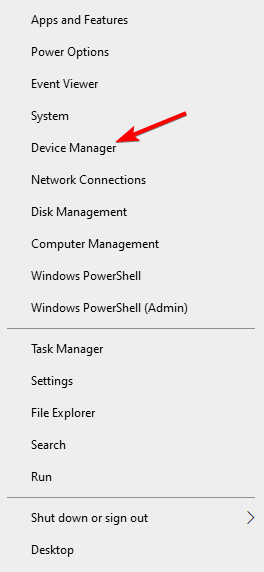

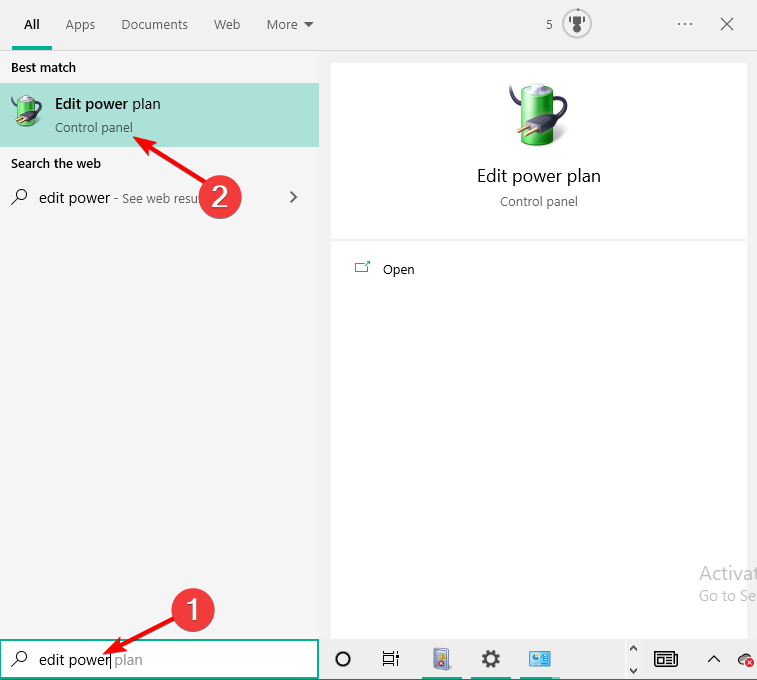
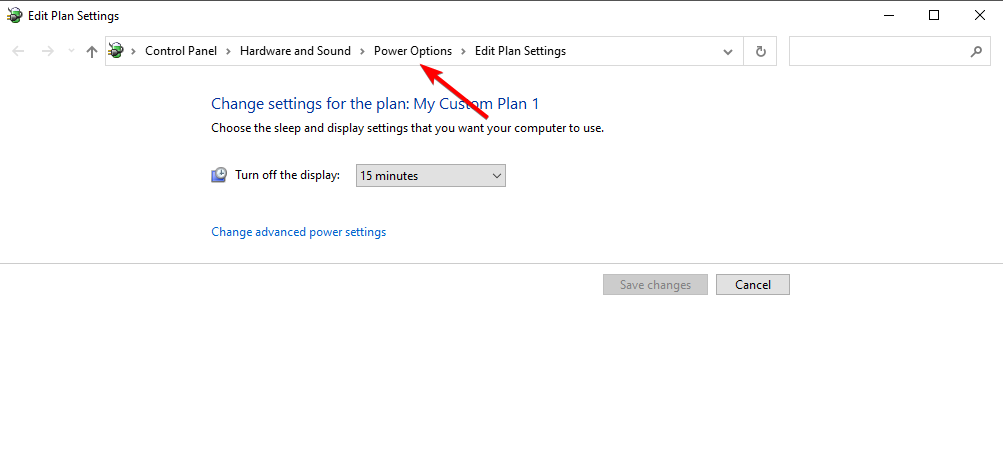
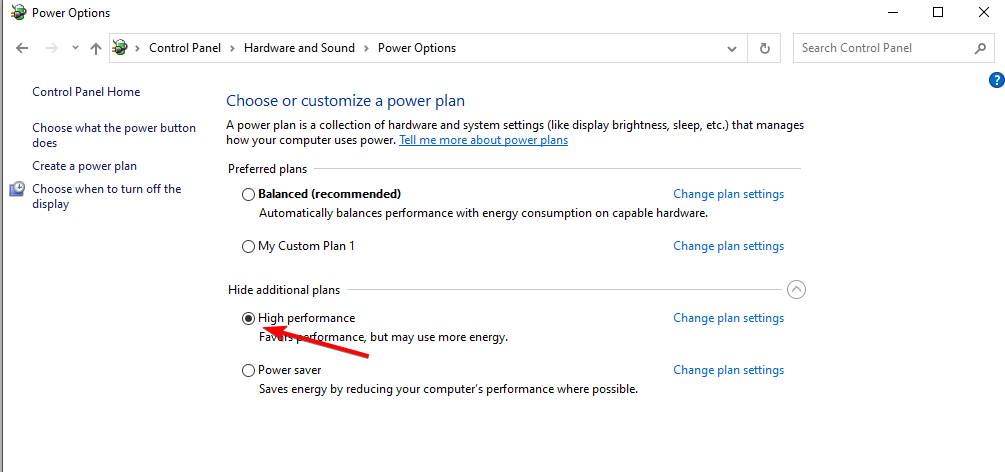








User forum
0 messages